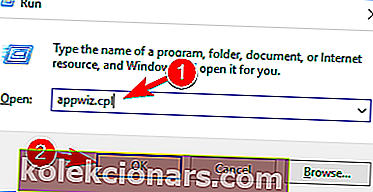- „Start Menu“ yra vienas naudingiausių „Windows 10“ komponentų, nes jis leidžia mums greitai pasiekti įdiegtas programas ir nustatymus.
- Jei meniu Pradėti neveikia, pirmiausia turėtumėte paslėpti „Cortana“ ir išjungti „Internet Explorer“. Kiti sprendimai nagrinėjami straipsnyje.
- Kadangi „Start“ meniu yra vienas iš labiausiai paplitusių elementų, su kuriais mes bendraujame kiekvieną dieną, yra skirtas specialus meniu „Start Menu“, kuriame pateikiami pataisymai ir kiti patarimai.
- Peržiūrėkite „Windows 10 Errors Hub“, kur rasite nuostabių straipsnių apie kitas problemas, susijusias su naujausia „Microsoft“ operacine sistema.

„Start Menu“ yra vienas naudingiausių „Windows 10“ komponentų, nes jis leidžia mums greitai pasiekti įdiegtas programas ir nustatymus.
Daugelis vartotojų pranešė, kad „Windows 10“ pranešimas apie kritinę klaidą - meniu Pradėti neveikia. Jei turite tą pačią problemą, galbūt norėsite atidžiau pažvelgti į mūsų sprendimus.
„Start“ meniu problemos gali smarkiai paveikti jūsų vartotojo patirtį. Kalbėdami apie problemas, vartotojai pranešė apie šias „Start“ meniu problemas:
- „Start Menu“ ir „Cortana“ neveikia - „Start Menu“ ir „Cortana“ yra glaudžiai susijusios su „Windows 10“. Tačiau daugelis vartotojų pranešė, kad „Start Menu“ ir „Cortana“ neveikia jų kompiuteryje.
- „Start Menu“ neatidarys „Windows 10“ - kai kuriais atvejais jūsų „Start Menu“ net nebus atidarytas. Tai gali būti didelė problema, tačiau turėtumėte sugebėti ją išspręsti naudodamiesi vienu iš mūsų sprendimų.
- „Start“ meniu neišnyks - keli vartotojai pranešė, kad jų meniu „Start“ neišnyks. Pasak vartotojų, jie gali atidaryti meniu „Pradėti“, tačiau negali jo uždaryti.
- „Start Menu“ atsitiktinai atidaro „Windows 10“ - Vartotojai pranešė, kad „Start Menu“ atsitiktinai atsidaro jų kompiuteryje. Tai yra erzinanti problema, nes „Start“ meniu trukdys kitoms ekrano programoms.
- Trūksta „Start Menu“ elementų, trūksta piktogramų - keli vartotojai pranešė, kad trūksta jų meniu „Start Menu“ elementų ir piktogramų. Tai gali būti problema, tačiau turėtumėte sugebėti ją išspręsti naudodamiesi vienu iš mūsų sprendimų.
- „Start Menu“ labai lėtas „Windows 10“ - kai kuriais atvejais jūsų „Start Menu“ gali veikti, tačiau jis bus gana lėtas. Tai gali būti didelė problema ir smarkiai paveikti jūsų veiklą.
- „Start Menu“ mirksi „Windows 10“ - daugelis vartotojų pranešė, kad jų meniu „Windows 10“ mirksi „Start Menu“. Tai erzina problema, tačiau turėtumėte sugebėti ją išspręsti naudodamiesi vienu iš mūsų sprendimų.
- Pradinis meniu dingo - tai yra gana reta problema, tačiau nedaugelis vartotojų pranešė, kad jų meniu Pradėti dingo. Tai greičiausiai sukelia failų sugadinimas, tačiau tai galima lengvai išspręsti.
Kaip išspręsti „Start Menu“ neveikimo klaidą?
- Įeikite į saugųjį režimą
- Pašalinkite „Dropbox“ / savo antivirusinę programinę įrangą
- Laikinai paslėpti „Cortana“ nuo užduočių juostos
- Perjunkite į kitą administratoriaus abonementą ir ištrinkite „TileDataLayer“ katalogą
- Baigti vietos saugumo institucijos procesą
- Išjunkite „Internet Explorer“
- Sukurkite dvi naujas administratoriaus paskyras ir perkelkite „Database“ aplanką į pradinę paskyrą
- Iš naujo paleiskite kompiuterį
- Įsitikinkite, kad „Windows 10“ yra atnaujinta
- Perjunkite į kitą vartotojo abonementą
- Atnaujinkite „Windows 10“
1 sprendimas - įveskite saugųjį režimą
Kritinė klaida - neveikiantis meniu Pradėti gali būti gana varginantis, tačiau vartotojai teigia, kad šią klaidą galima ištaisyti įėjus į saugųjį režimą. Norėdami įeiti į saugųjį režimą, atlikite šiuos veiksmus:
- Paleidus „Windows 10“, norėdami atsijungti , paspauskite „ Windows“ klavišą + L.
- Spustelėkite maitinimo mygtuką apatiniame dešiniajame kampe, palaikykite klavišą „Shift “ ir spustelėkite Paleisti iš naujo .
- Dabar jūsų kompiuteris turėtų paleisti iš naujo, kad būtų paleistos parinktys. Eikite į Trikčių šalinimas> Išplėstinės parinktys> Paleisties nustatymai . Spustelėkite mygtuką Paleisti iš naujo .
- Kai kompiuteris vėl bus paleistas iš naujo, paspauskite F5, kad pasiektumėte saugųjį režimą naudodami tinklą .
- Tiesiog įeinant į saugųjį režimą jūsų problema turėtų būti išspręsta. Viskas, ką jūs turite padaryti dabar, yra iš naujo paleisti kompiuterį.
Jei problema išlieka, gali tekti išbandyti kai kuriuos kitus mūsų sprendimus. Jei negalite jų atlikti iš savo įprastos paskyros, nedvejodami įveskite saugųjį režimą ir atlikite tuos pačius veiksmus.
Saugus režimas neveikia „Windows 10“? Neišsigąskite, šis vadovas padės jums įveikti paleidimo problemas.
2 sprendimas - pašalinkite „Dropbox“ / savo antivirusinę programinę įrangą
Daugelis vartotojų pranešė, kad „Dropbox“ yra pagrindinis kritinės klaidos kaltininkas - meniu Pradėti neveikia . Norėdami išspręsti šią problemą, turite pašalinti „Dropbox“ iš savo kompiuterio. Norėdami tai padaryti, atlikite šiuos veiksmus:
- Paspauskite „ Windows“ klavišą + R ir įveskite appwiz.cpl . Norėdami jį paleisti, paspauskite „ Enter“ arba spustelėkite Gerai .
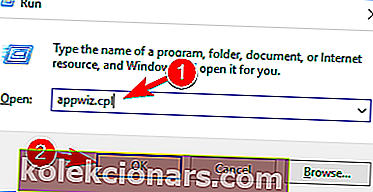
- Sąraše raskite „Dropbox“ ir pasirinkite Pašalinti .
- Pašalinę „Dropbox“, iš naujo paleiskite kompiuterį ir patikrinkite, ar problema išspręsta.
Nedaugelis vartotojų pranešė, kad tam tikra antivirusinė programinė įranga, pvz., „Symantec“ ar „Avast“, gali sukelti problemų dėl „Windows 10“ ir „Start Menu“, todėl, jei turite šią problemą, pabandykite pašalinti antivirusinę programinę įrangą.
DUK: Sužinokite daugiau apie meniu Pradėti
- Kaip sugrąžinti pradžios meniu į normalų režimą?
Jei norite perkelti užduočių juostą atgal į pradinę vietą, dešiniuoju pelės mygtuku spustelėkite tuščią užduočių juostos sritį ir pasirinkite Ypatybės . Ekrane ieškokite užduočių juostos vietos ir išskleidžiamajame meniu pasirinkite Apačia . Išsaugokite pakeitimus ir meniu „Pradėti“ vėl yra įprasta.
- Kaip atšaukti meniu Pradėti?
Jei meniu „Start“ yra užšaldytas, įprasta gudrybė yra iš naujo paleisti „Windows Explorer“. Paspauskite „Ctrl“ + „Shift“ + Esc klavišus, kad atidarytumėte Užduočių tvarkyklę , dešiniuoju pelės mygtuku spustelėkite „ Windows Explorer“ iš sąrašo ir pasirinkite Paleisti iš naujo .
- Kodėl neveikia mano pradžios meniu?
Priežastis, kodėl meniu „Pradėti“ nustoja veikti, yra ta, kad paprastai yra užstrigęs procesas, kuris neužbaigė veiksmo dėl kitų klaidų. Klaidos gali būti susijusios su viskuo, kas rodoma meniu Pradėti, arba su „Cortana“ ar „Windows Explorer“. Dažniausiai tai laikinas klausimas.
Redaktoriaus pastaba: Šis straipsnis tęsiamas kitame puslapyje . Reikia daugiau vadovų? Apsilankykite mūsų specialiame „ Windows 10“ klaidų centre .